Maison >Tutoriel logiciel >Logiciel de bureau >Comment créer un soulignement pour les questions à remplir dans Word
Comment créer un soulignement pour les questions à remplir dans Word
- WBOYWBOYWBOYWBOYWBOYWBOYWBOYWBOYWBOYWBOYWBOYWBOYWBavant
- 2024-04-26 10:43:091714parcourir
Comment créer des questions à remplir soulignées dans Microsoft Word ? Vous souhaitez ajouter des exercices interactifs à votre documentation ? Ce guide vous guidera étape par étape dans la création d’une question à remplir soulignée dans Word. Suivez simplement ces étapes pour créer facilement des questions pratiques engageantes.
Définissez le texte de toutes les réponses dans un format unifié, par exemple, tout en rouge.
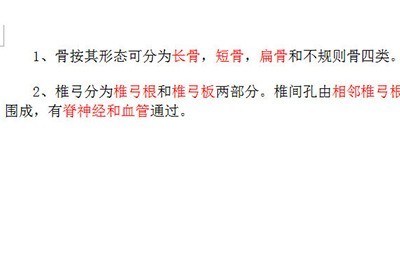
CTRL+H pour ouvrir Rechercher et remplacer, cliquez sur [Plus]-[Format]-[Police] dans la zone de recherche, puis sélectionnez le rouge que nous avons défini précédemment pour la couleur de la police.

Définissez le curseur de la souris par lequel remplacer, cliquez sur [Plus]-[Format]-[Police] de la même manière, définissez la couleur de la police sur [Blanc] de la même manière que la couleur d'arrière-plan et cliquez sur [Style de ligne de soulignement] Sélectionnez Remplissez les espaces avec le soulignement, puis définissez la couleur de soulignement sur noir et enfin cliquez sur OK.
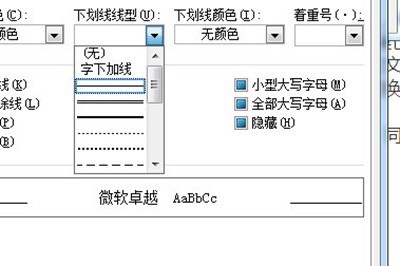
Enfin, revenez à la fenêtre précédente, cliquez sur Remplacer tout, et toutes les réponses seront soulignées et remplies dans les espaces vides.
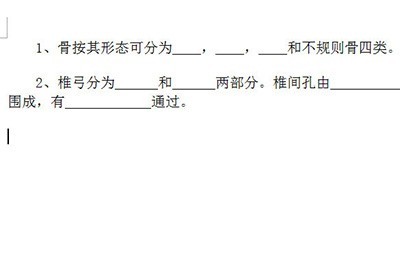
Ce qui précède est le contenu détaillé de. pour plus d'informations, suivez d'autres articles connexes sur le site Web de PHP en chinois!
Articles Liés
Voir plus- Explication détaillée sur la façon d'ouvrir et de lire les fichiers CSV
- Étapes et précautions pour l'ouverture et le traitement des fichiers au format CSV
- Méthodes et conseils pour ouvrir des fichiers CSV : Convient à une variété de logiciels
- Un guide rapide sur la manipulation des fichiers CSV
- Apprenez à ouvrir et à utiliser correctement les fichiers CSV

